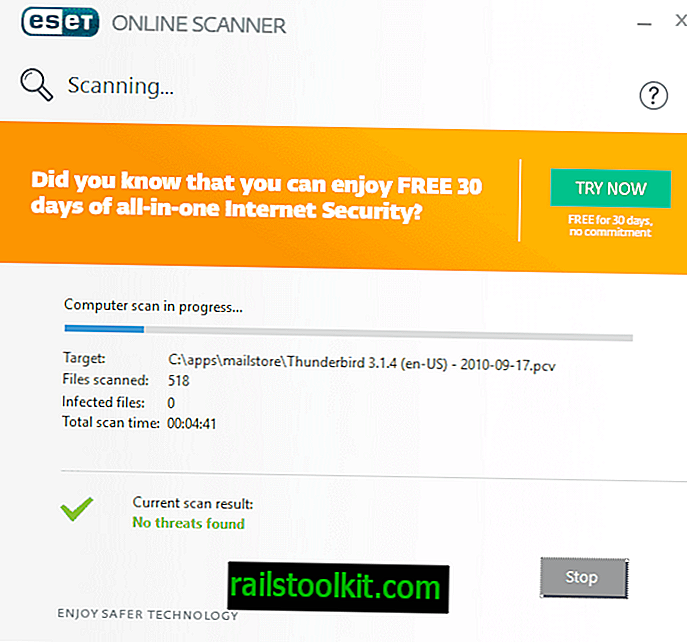LibreOffice on tehokas avoimen lähdekoodin monikielinen Office-sarja, joka toimii monessa suhteessa aivan kuten Microsoft Office.
Vaikka voit käyttää LibreOffice-sovelluksia laskentataulukoiden tai Word-asiakirjojen muokkaamiseen, voit käyttää niitä myös luomaan, muokkaamaan ja tallentamaan PDF-dokumentteja.
LibreOffice PDF -editointi

LibreOffice tukee PDF-asiakirjojen muokkaamista oletuksena ja avaa ne LibreOffice Draw -sovelluksessa. Voit avata Piirrä suoraan ja ladata PDF-tiedostoja File-valikon avulla tai käyttää sen sijaan ohjattua käynnistystoimintoa.
Voit liittää LibreOfficen myös PDF-tiedostomuotoon, jos LibreOffice on PDF-asiakirjojen pääsovellus, jotta voit kaksoisnapsauttaa PDF-dokumentteja avataksesi ne automaattisesti LibreOfficessa.
PDF-asiakirjojen lataaminen voi viedä hetken LibreOfficessa. Kun yhden tai kahden arkin PDF-tiedosto avautuu lähellä heti, satojen sivujen sisältävien PDF-asiakirjojen lataaminen voi kestää noin minuutin.
Voit myös aloittaa uuden asiakirjan tyhjästä, sen sijaan, että käytät Piirrä-painiketta. Varmista vain, että valitset Tiedosto> Vie PDF-muodossa, kun olet valmis tallentamaan sen PDF-asiakirjana.
LibreOffice Draw näyttää ladatun PDF-dokumentin sivut vasemmalla sivupalkissa ja valitun sivun sisällön päämuokkausalueella.
Tekstisisältö näyttää suurimmaksi osaksi hienoa, mutta saatat huomata, että editorissa voi olla ongelmia monimutkaisten asetteluiden kanssa. Katso Windows 10 -kirjaani otsikko nähdäksesi mitä tarkoitan:
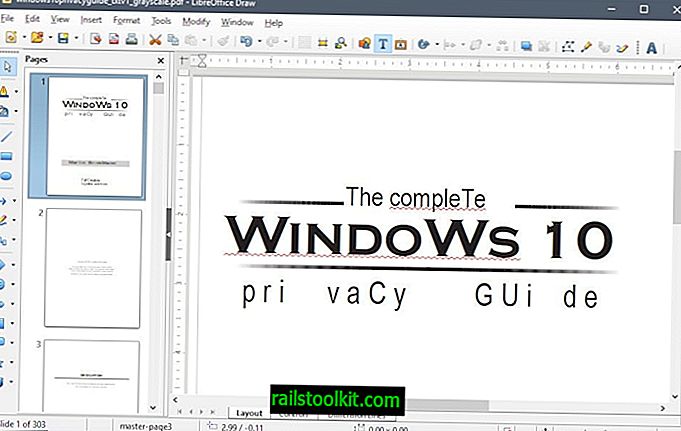
Tämä tarkoittaa valitettavasti, että et voi käyttää LibreOffice -sovellusta muokkaamiseen liittyvien asiakirjojen muokkaamiseen, koska ne voidaan tallentaa automaattisesti muokkauksen jälkeen.
Muokkaus toimii kuitenkin täsmälleen sillä tavalla kuin odottaisit. Voit napsauttaa mitä tahansa sijaintia lisätä, muokata tai poistaa tekstiä ja jopa käyttää lisäominaisuuksia, kuten lisätä kuvia, muuttaa muotoilua tai lisätä taulukoita.
Kun olet muokannut asiakirjaa, sinun on valittava "Vie PDF-muodossa" Tiedosto-valikosta. Jos et, tallenna asiakirja lopulta ODG-tiedostona, LibreOffice Draw -sovelluksen oletusmuodossa.
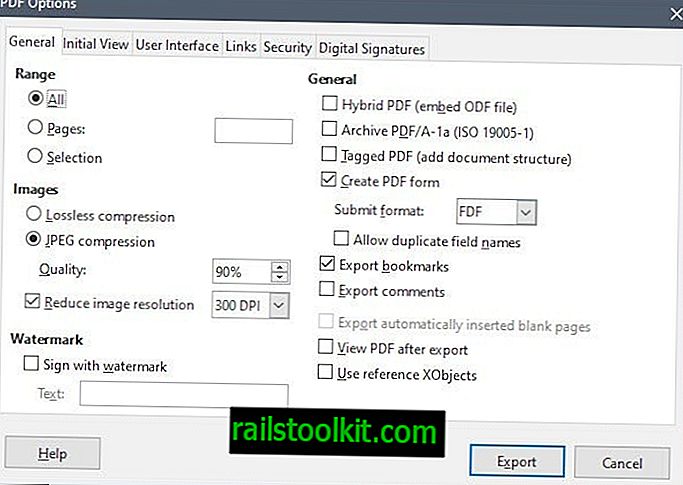
Kun valitset viennin PDF-muodossa, avaa PDF-asetukset. Vaihtoehdot ovat melko laajat ja antavat käyttäjille täyden hallinnan prosessissa. Voit nimetä vain muutamia vientiyksikön tukemia ominaisuuksia: allekirjoittaminen vesileimalla, asettaa pakkaustaso, asettaa salaus ja käyttöoikeudet, lisätä digitaalinen allekirjoitus asiakirjaan, määritellä alkuperäinen näkymä ja asettelu ja paljon muuta.
On suositeltavaa tarkistaa viety PDF-dokumentti varmistaaksesi, että sen asettelu ja sisältö ovat ehjät ja väärät.
Päättävät sanat
LibreOffice Draw tarjoaa yksinkertaisen ja yksinkertaisen vaihtoehdon muokata PDF-dokumentteja. Se sopii parhaiten PDF-perus- asiakirjoihin, joissa muotoilua on vähän tai ei ollenkaan tai edistyneitä asetteluja. Ohjelma ei tarjoa samalla tasolla toiminnallisuutta kuin Acrobat Reader tai muut kaupalliset PDF-muokkausohjelmat, mutta se riittää perustyöhön.
Nyt sinä : Millä ohjelmalla käytät PDF-asiakirjojen katselemista ja muokkaamista?
Aiheeseen liittyvät artikkelit
- Sivujen poistaminen PDF-asiakirjoista
- Kuinka muokata PDF-dokumentteja ilmaiseksi
- LibreOffice 6.0 on poissa käytöstä
- Texmaker 5.0 LaTeX -editori julkaistu
- Voit tulostaa PDF-tiedostona alkuperäisessä muodossa Windows 10: ssä